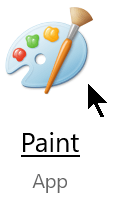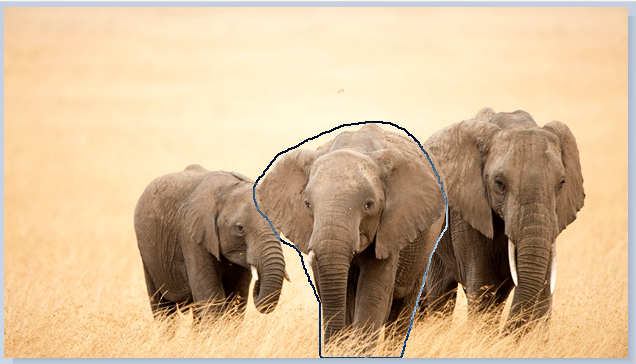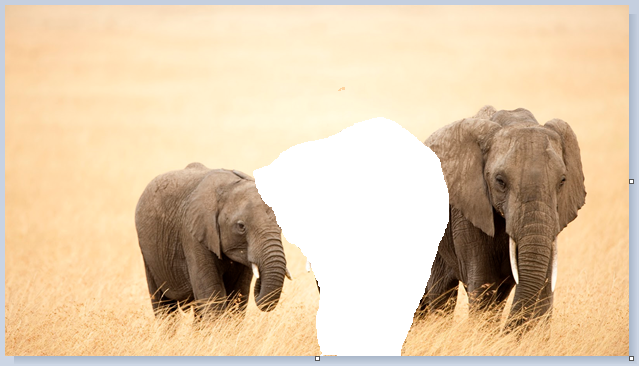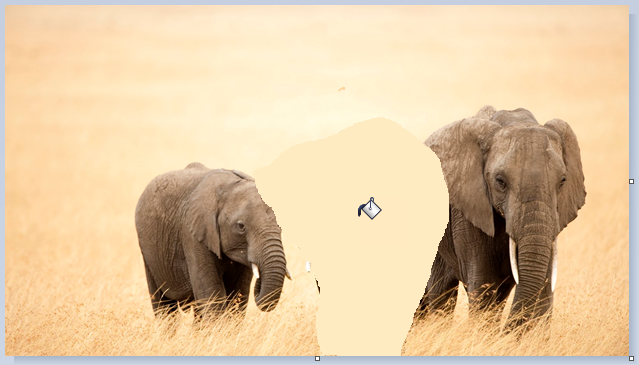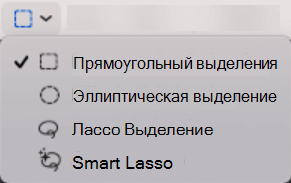Как убрать клетки в пейнте
Вырезание или обложка части рисунка
Windows и macOS есть приложения, которые помогают в основном редактировании изображений.
Чтобы изменить рисунок, сделайте следующее:
Сохраните изображение на компьютере, чтобы работать над нем отдельно от Office документа.
Отредактируете изображение в приложении для редактирования изображений, а затем сохраните его.
Повторно вставьте обновленное изображение в Office документе.
Подробные сведения можно прочитать далее.
Сохранение изображения на компьютере
ВOffice документа с изображением сделайте следующее:
Щелкните изображение правой кнопкой мыши и выберите сохранить как рисунок.
Перейдите к папке, в которой вы хотите сохранить изображение, и выберите сохранить.
Вырезание части рисунка
В Windows с помощью Paint можно вырезать внутреннюю часть фотографии.
Вы можете удалить или удалить ненужные части изображения. Вы также можете заполнить удаленную область соответствующим цветом.
В Paint откройте файл изображения> который вы сохранили в предыдущей процедуре.
Щелкните и перетащите изображение, чтобы отследить контур области, которую вы хотите вырезать или скрыть.
Нажмите клавишу DELETE.
Помеченная часть изображения будет удалена. В этом месте заполняется белый пробел:
Заполнение белого пространства
На этих шагах вы можете выбрать цвет из существующего изображения и вставить его в белый пробел с помощью выбора цвета.
На вкладке Главная ленты выберите средство выбора цвета
На указатель на изображение — в частности, на цвет, который вы хотите обрисовать только что созданное пространство.
Щелкните, чтобы «усвоить» цвет.
На указателе на белом пробеле.
Щелкните, чтобы заполнить белый пробел цветом, выбранным на шаге 3.
Если цвет заливки вас не устраивает, можно нажать CTRL+Z, чтобы отменить его, а затем повторить действия, чтобы выбрать и применить другой цвет.
Повторное вставка изображения в Office документа
Вы сохранили изображение на компьютере, а затем вредактировали этот файл. Теперь вставьте изображение обновления в документ Office следующим образом:
Откройте документ Office документа.
Выберите место, в которое вы хотите разместить обновленное изображение.
На ленте выберите Вставить > Рисунки > этом устройстве.
Перейдите в папку с обновленным изображением. Выберите его и выберите Вставить.
Дополнительные сведения о вставке изображений см. в статью Вставка рисунков.
Сохранение изображения на компьютере
ВOffice документа с изображением сделайте следующее:
Щелкните изображение, нажав CTRL и выбрав сохранить как рисунок.
Перейдите к папке, в которой вы хотите сохранить изображение, и выберите сохранить.
Вырезание части рисунка
На компьютере Mac с помощью приложения Preview можно легко редактировать изображения.
Найдите файл рисунка на компьютере Mac.
Щелкните файл, щелкните его, а затем выберите открыть > предварительного просмотра.
Выберите Показать панель инструментов разметки 
Повторное вставка изображения в Office документа
Вы сохранили изображение на компьютере, а затем вредактировали этот файл. Теперь вставьте изображение обновления в документ Office следующим образом:
Откройте документ Office документа.
Выберите место, в которое вы хотите разместить обновленное изображение.
В меню Вставка выберите пункт Рисунки > Рисунок из файла.
Перейдите в папку с обновленным изображением. Выберите его и выберите Вставить.
Дополнительные сведения о вставке изображений см. в статью Вставка рисунков.
Table of Contents:
Microsoft Paint входит в состав операционной системы Windows с 1990-х годов и с годами становится более универсальным приложением для графического дизайна. Одной из функций, добавленных с ранних дней, является возможность стирать только определенный цвет с изображения, заменяя его цветом по вашему выбору. Вы можете узнать, как использовать функцию «замена цвета» всего за несколько шагов.
Кредит: Издательство Инграм / Издательство Инграм / Getty Images
Шаг 1
Выберите инструмент «Ластик» на панели инструментов в левой части экрана.
Шаг 2
Нажмите на поле основного цвета и выберите цвет, который вы хотите стереть, затем нажмите на поле дополнительного цвета и выберите цвет, которым вы хотите заменить основной цвет. Например, если вы работаете с белым фоном и хотите заменить черный на белый, вы должны установить черный в качестве основного цвета и белый в качестве вторичного.
Шаг 3
Удерживая правую кнопку мыши, проведите указателем мыши по изображению. Основной цвет начнет исчезать и будет заменен вторым цветом.
Шаг 4
Нажмите «Файл» и «Сохранить», чтобы сохранить изменения, внесенные в изображение.
Как изменить цвет шрифта в Paint
Как конвертировать фотографию в определенный размер
Как удалить определенный файл cookie в Firefox
В Firefox иногда вам просто нужно удалить куки для одного сайта. Вот простая в использовании функция в браузере, которая позволяет вам это сделать.
Paint. NET паинт нет для чайников Инструмент замена цвета как пользоваться (Декабрь 2021).
Table of Contents:
Рисование поверх текста
кредит: Скриншот любезно предоставлен Microsoft.
Откройте изображение в Paint. Нажмите на Редактировать цвета значок над изображением.
кредит: Скриншот любезно предоставлен Microsoft.
Выберите цвет, щелкнув по цветному меню в окне «Редактировать цвета». Или введите красный, зеленый а также синий значения для определенного цвета RGB или оттенок, насыщение а также расторопность значения для цвета HSL. Нажмите Хорошо.
кредит: Скриншот любезно предоставлен Microsoft.
Нажмите на Кисти значок и выберите стиль кисти или карандаша. Щетка опция, которая является первым значком, должна работать для большинства изображений; Тем не менее распылитель краски и Масляная кисть может хорошо работать на текстурированных поверхностях.
кредит: Скриншот любезно предоставлен Microsoft.
Нажмите на Размер значок и выберите толщину кисти. В большинстве случаев выбирайте наибольшую толщину.
кредит: Скриншот любезно предоставлен Microsoft.
Цвет поверх текста с помощью кисти. Для сложных поверхностей вы можете разбить закрашенную область, снова обведя текст более мелкой кистью, используя меньший размер кисти, или скопировав выделенные фрагменты из изображения и вставив их поверх цветного текста.
Использование копирования и вставки
кредит: Скриншот любезно предоставлен Microsoft.
Нажмите на Выбрать значок над изображением. Перетащите курсор на область, которая похожа на область под текстом. Нажмите Ctrl-C, скопировать выбор и Ctrl-V, вставить копию. Скопированный выбор появляется в верхнем левом углу изображения.
кредит: Скриншот любезно предоставлен Microsoft.
Перетащите скопированный выбор поверх текста. Когда вы щелкаете в любом месте за пределами выделения, оно становится частью изображения и не может быть выделено и перемещено снова. Однако, если вы нажмете Ctrl-Z, чтобы отменить предыдущее редактирование, вставленная копия удаляется, поэтому вы можете начать заново, если допустите ошибку.
кредит: Скриншот любезно предоставлен Microsoft.
Увеличение и уменьшение изображения. Если вставленный фрагмент создает заметную границу из-за различий в текстуре или цвете, разбейте эту границу, скопировав и вставив меньшие выделения через границу.
Урожайность
кредит: Скриншот любезно предоставлен Microsoft.
Нажмите на Выбрать значок над изображением. Перетащите курсор на ту часть изображения, в которой нет текста.
кредит: Скриншот любезно предоставлен Microsoft.
Нажмите на урожай значок. Невыбранная часть изображения удаляется.
Как удалить текст с изображения в фотошопе
Как полностью удалить или удалить языки отображения в окнах
Если вы установили новый язык отображения и вам больше не нужно его использовать, вы можете сэкономить место на диске, полностью удалив его. Вот как:
Как удалить или удалить Windows с вашего компьютера
Как удалить или удалить Windows 10, Windows 7 или Windows 8 с вашего ПК. Как удалить Windows при использовании нескольких операционных систем, в том числе при использовании Ubuntu Linux.
Как удалить надпись с картинки или фотографии, изображения | Paint.net (Декабрь 2021).
Как очистить лист в Paint?
Как удалить список последних изображений в Paint?
Найдите изображение, которое вы хотите удалить из списка “Последние изображения”, нажмите на него правой кнопкой мыши и выберите “Удалить”.
Как удалить линию в Paint?
Для примера нарисуем черную линию, используя для этого левую кнопку мыши. Теперь несколько раз проведем сверху вниз и обратно также используя инструмент кисть, но уже правой кнопкой. Там, где прошелся курсор, появились белые полосы. Еще несколько раз пройдясь курсором при помощи правой кнопки можно удалить всю линию.
Как удалить объект в Paint?
Выберите Правка Вставить В выделение. Выделите объект. Выберите Объект Удалить. Выделенный объект можно также удалить, нажав кнопку Удалить в окне настройки Объекты.
Как сделать сетку в Paint?
Как удалить определенный цвет в Paint?
Что можно сделать в Paint?
Программа Paint — стандартный графический редактор, который устанавливается вместе с Windows. C помощью этой программы можно рисовать, наносить на существующие изображения надписи, линии и фигуры, стирать или закрашивать части изображений, а также вырезать, копировать и вставлять части изображений.
Как перетащить картинку в Paint?
1 способ – установить курсор мыши внутри вырезанного фрагмента, переместить рисунок при нажатой клавише Ctrl; 2 способ – выделить фрагмент, скопировать в буфер обмена (Правка, Копировать или Ctrl+C), вставить из буфера обмена (Правка, Вставить или Ctrl+V).
Как копировать в программе Paint?
Копирование и вставка
Как перетащить изображение в пейнте?
При изменении курсора на четырехстороннюю стрелку можно перетаскивать слой или активный выбор. Курсор видоизменяется, находясь внутри или снаружи выделения или слоя. Щелкните и перетащите значок левой кнопкой мыши, чтобы переместить выделение или слой в нужное место.
Как наложить текст на картинку в Paint?
Запустите графический редактор paint и при помощи Ctrl+O, откройте любую фотографию, в которую хотите вставить надпись. Далее, выберите инструмент, обозначающийся буквой «А». Затем выделите мышкой тот участок фотографии, куда хотите произвести вставку надписи. После этого можете начинать писать что вам нужно.
Форум paint.net на русском языке
Вырезать цвет
Вырезать цвет
Сообщение xmario » 27 апр 2010, 11:18
Эффект Paint.NET для «вырезания» одного конкретного цвета и его оттенков
Кроме этого эффект может выполнять разные действия с цветами, которые не относятся к выбранному. По умолчанию эффект вырезает выбранный цвет, т.е. фон становится прозрачным. Можно выбрать возможность преобразования «ненужных» цветов в черно-белые.
Использование эффекта «Вырезать цвет» приведем на примерах.
Пример №1. Перекрашивание автомобиля на рисунке.
Создадим копию рисунка на новом слое и применим к ней эффект «Вырезать цвет»
Теперь можно спокойно перекрашивать оставшееся после применения эффекта, например, с помощью эффекта «Один тон» из комплекта Ed Harvey Effects, совершенно не волнуясь за то, что будут перекрашены лобовое стекло, шины или еще что.
Безусловно, может быть что-то придется подчистить ластиком, но все равно это проще. мне кажется.
Пример №2. Меняем фон.
Предположим у нас есть такая фотография, а мы хотим сделать её, т.е. розу, на черном фоне.
Обычным способом, мы бы удаляли фон или выделяли розу. Используя эффект «Вырезать цвет», мы, как и в первом случае, копируем рисунок с розой, выделяем красный цвет, но вместо оригинального рисунка фона, как в первом уроке, делаем свой фон. Возможно придется вставить подложку из оригинального фона на участки розы, которые эффект удалит, например белые капли. Но тут уж, либо так, либо много «мусора» из оттенков белого вокруг розы.
Пример №3. Цветное на черно-белом.
По аналогии со вторым примером, можно использовать эффект «Вырезать цвет» с типом действия «сделать черно-белым», тогда получится нечто подобное.
Надеюсь, эффект окажется вам полезным. Фантазируйте, и желаю творческих успехов!